这篇文章主要是围绕Vim的可视模式写的,当然也有一些自己总结的vim操作。
1、如何进入可视模式?
对于其他模式,大家都应该很熟悉
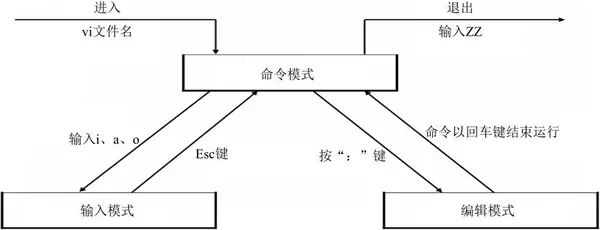
但是,我感觉对命令行模式里面的可视化模式是我不太关注的。
今天主要围绕这部分进行描述:
在命令模式下,我们应该怎么进入可视模式?
其实,可视模式又可以分为三种不同的模式:
1、以字符为单位的可视模式。v进入

2、以行为单位的可视模式。V进入

3、以块为单位的可视模式。ctrl+v进入

很明显可以看到他们的区别了吧~
可视化模式能做什么操作?
可视化模式可以做的事情太多了,有时候可视化模式可以很简单完成其他模式很复杂的一些操作**。这也说明,我们需要混合所有来操作。**
可视化模式的大小写互换:
1、~选中的大小写互换
2、U选中的变成大写
3、u选中的变成小写
如图:

删除,剪切,复制
先举删除:d、D
他们的区别:
d只删除选中的字符。
D删除选中的字符所在的行。
剪切、复制 :c、C;y、Y同理
全选:
配合可视化模式进行全选很简单。三步解决!
其实是配合使用!
首先确认是在第一行?不是的话先跳到第一行(命令模式的gg 或者 末行模式的:1 回车)
然后进入可视化模式,我习惯使用ctrl+v,但是有一种情况是不行的,就是在最后一行不是最长的时候。选中的并不是全选。所以推荐的是用v或者V进入可视化模式。
然后跳到最后一行的最后一个字母(不只命令模式的G,而是加上命令模式的shift + $)
命令模式的G只能跳到最后一行的第一个字母
全选之后,我们可以删除啊,copy啊,剪切啊等操作。
又一个技巧就是,在一个文件中copy的东西一般不能在其他地方使用,因为是使用的是0号寄存器,容易被覆盖。而拷贝到其他寄存器就相当于系统的剪切板。
选择后 输入+y或者+c
然后复制后可以在文本什么的使用!

其他经典操作:
1-3行加//注释:
1,3 s/^/\/\//g
去注释
1,3 s/^\/\///g
//是特别的,需要加转义符。#就不用
vim是很强的编码工具,他还有一些插件。比如对于python,有一个








 本文围绕Vim可视模式展开,介绍了进入可视模式的方法,包括以字符、行、块为单位的模式及对应快捷键。还阐述了可视模式下的操作,如大小写互换、删除、剪切、复制、全选等,同时提及在文件中复制内容的注意事项和添加、去除注释的操作。
本文围绕Vim可视模式展开,介绍了进入可视模式的方法,包括以字符、行、块为单位的模式及对应快捷键。还阐述了可视模式下的操作,如大小写互换、删除、剪切、复制、全选等,同时提及在文件中复制内容的注意事项和添加、去除注释的操作。
















 2842
2842

 被折叠的 条评论
为什么被折叠?
被折叠的 条评论
为什么被折叠?








